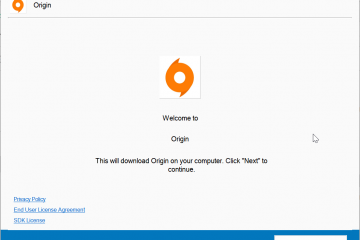Ryujinx è un emulatore di Nintendo Switch che ti consente di giocare ai tuoi giochi legalmente posseduti su un PC. Se l’hai appena installato e non riesci a vedere i tuoi titoli, probabilmente non hai aggiunto correttamente firmware, chiavi o file di gioco. Questa guida copre tutto ciò di cui hai bisogno per scaricare e aggiungere giochi in modo sicuro in modo da poter iniziare a giocare senza errori.
Ma prima di approfondire, assicurati di avere quanto segue:
Una copia legale del tuo gioco Switch (dovrai scaricarlo come NSP o XCI). L’ultima versione di Ryujinx installata su Windows, macOS o Linux. I codici prodotto e i file del firmware sono stati estratti dalla tua console.
Avere questi pronti garantisce che i passaggi successivi siano semplici e privi di errori.
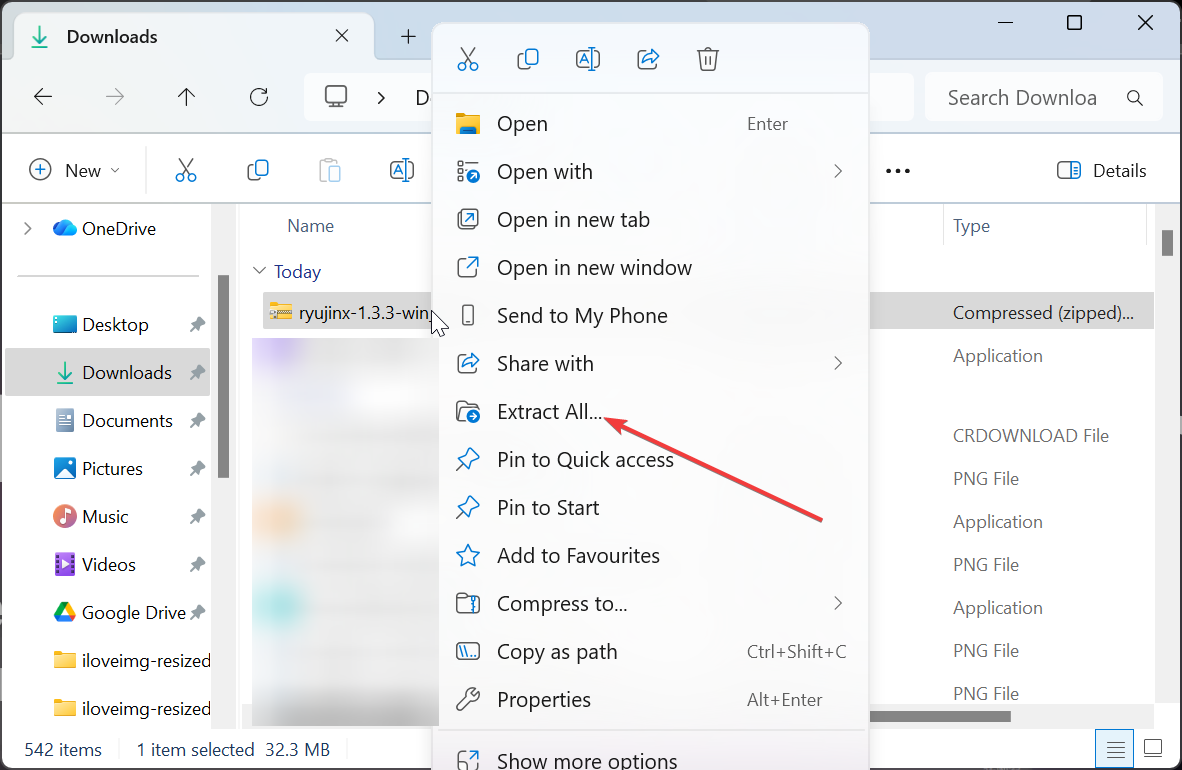
Passaggio 1: scarica e installa Ryujinx
Vai al sito ufficiale Ryujinx e scarica la build più recente dell’emulatore. Successivamente, vai alla cartella Download, fai clic con il pulsante destro del mouse sul file.zip e seleziona Estrai tutto. Nel popup, fai clic sul pulsante Estrai, attendi il completamento del processo e fai doppio clic su Ryujinx.exe per aprirlo.
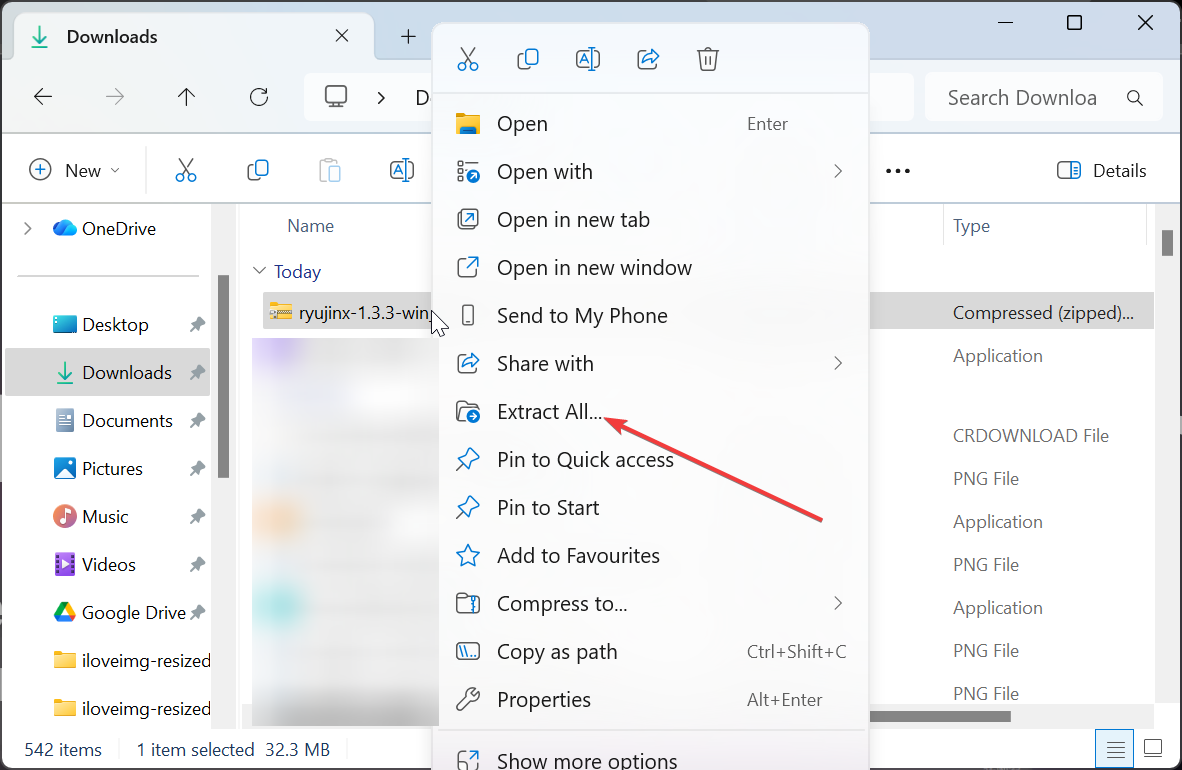
Suggerimento: se desideri conservare il emulatore autonomo, crea una cartella Ryujinx dedicata per uso portatile.
Passaggio 2: imposta chiavi e firmware
Apri Ryujinx, quindi vai su File > Apri cartella Ryujinx. Successivamente, vai alla sottocartella system e copia qui i file prod.keys e title.keys.
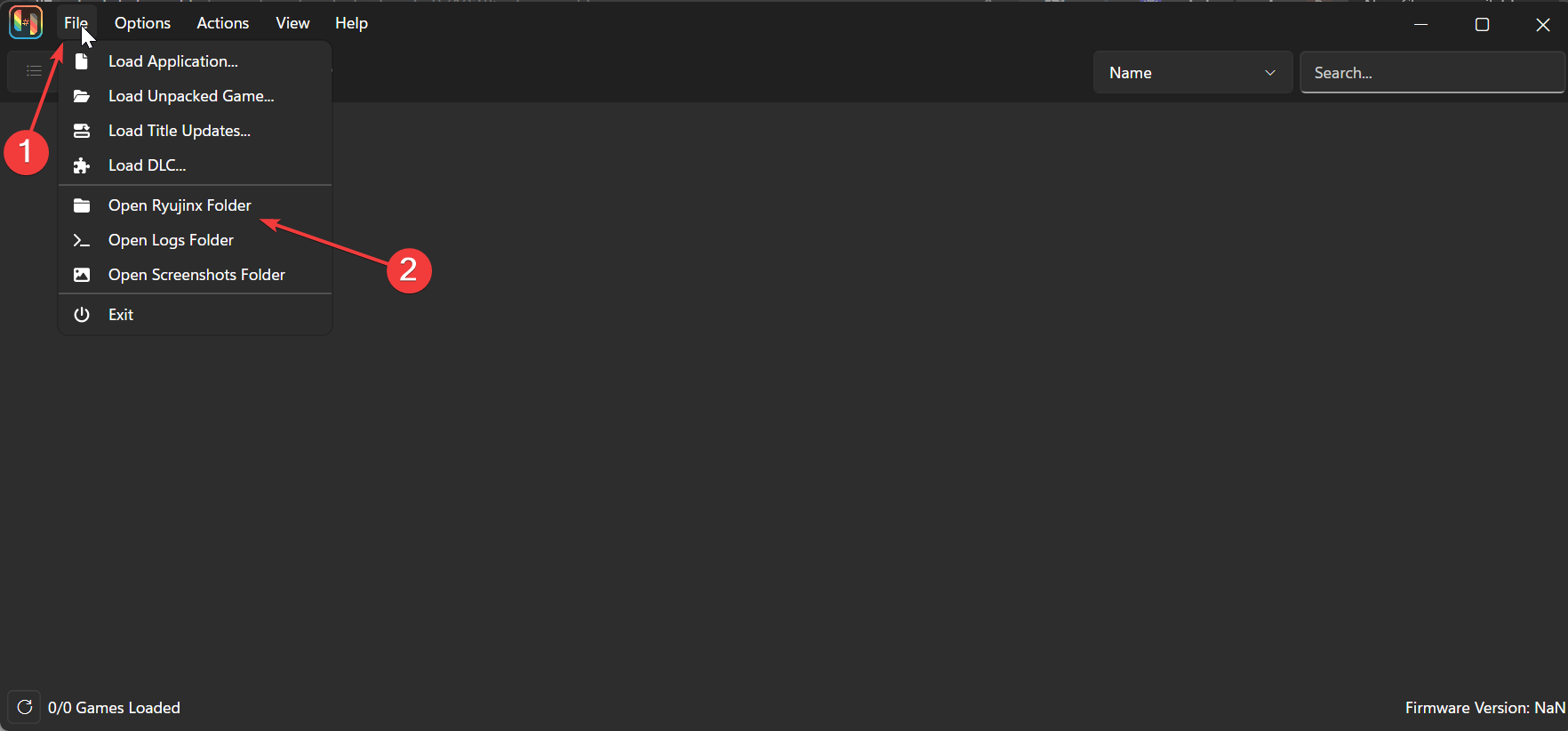
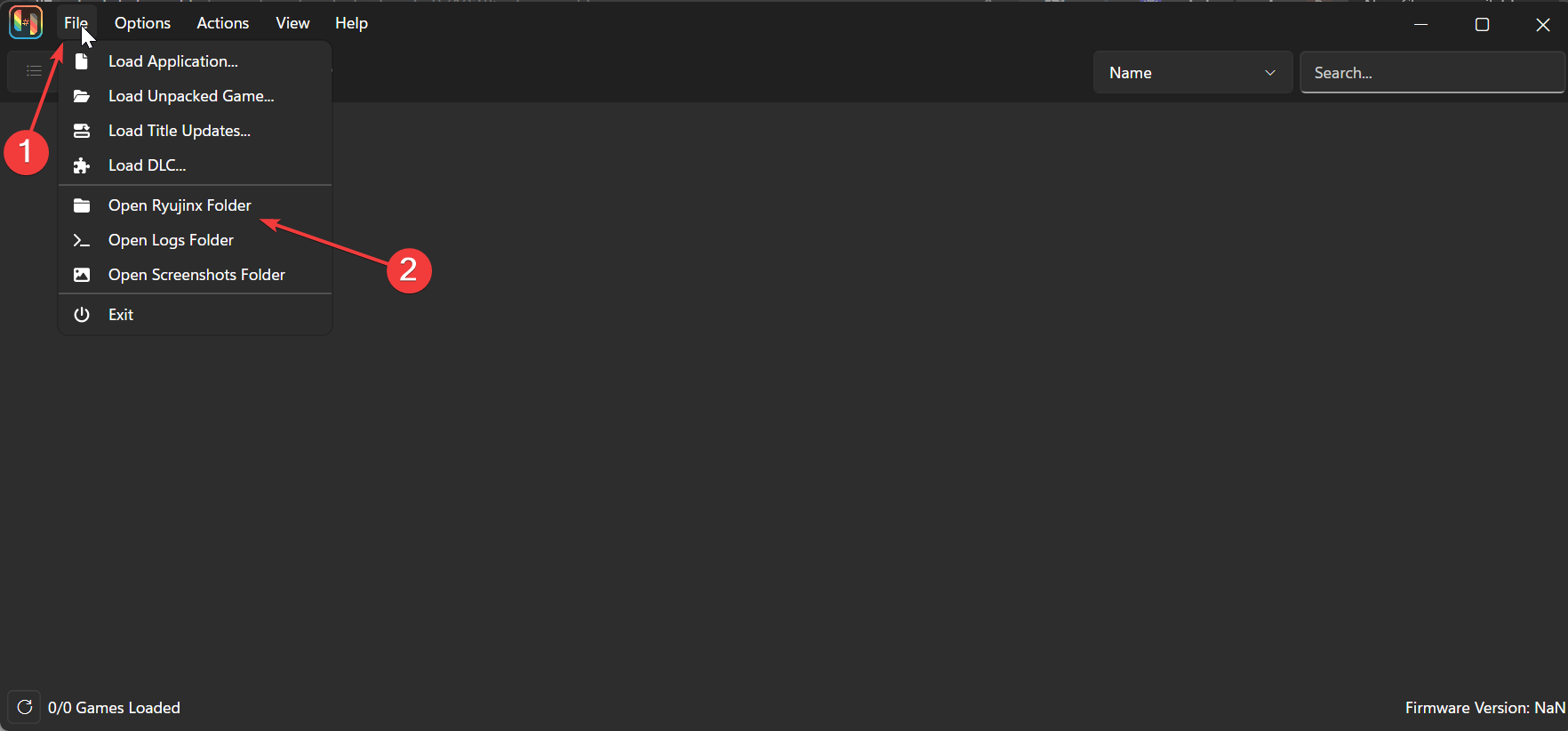
Tornando a Ryujinx, vai su Strumenti > Installa firmware > Da XCI/ZIP e seleziona il file del firmware scaricato. Una volta installato, chiudi e riavvia Ryujinx per applicare le modifiche.
Passaggio 3: aggiungi giochi a Ryujinx
Apri Opzioni > Impostazioni e vai alla scheda Directory di gioco. Ora fai clic su Aggiungi nella sezione Directory di gioco, quindi seleziona la cartella che contiene i tuoi file NSP o XCI. Infine, premi il pulsante Salva e i tuoi giochi dovrebbero ora apparire nella libreria principale di Ryujinx.


Se desideri aggiungere aggiornamenti di gioco e DLC, fai clic con il pulsante destro del mouse su un gioco nell’elenco e scegli Gestisci > Aggiungi aggiornamento/DLC. Successivamente, seleziona il file NSP corrispondente e attendi il completamento dell’installazione. Una volta completato, il nuovo numero di versione verrà visualizzato accanto al titolo del gioco.
Passaggio 4: avvia e gioca al gioco
Fai doppio clic sul gioco nella finestra principale. Ryujinx compilerà gli shader durante il primo avvio, quindi il caricamento potrebbe richiedere un po’più tempo.
Puoi collegare direttamente un controller Xbox o DualShock. Apri Opzioni > Impostazioni > Ingresso per configurare pulsanti e profili.
Passaggio 5: comprendi i formati dei file di gioco
Conoscere la differenza tra i tipi di file aiuta a evitare confusione ed errori. Di seguito sono riportati i tipi di file e cosa rappresentano:
NSP: pacchetto eShop standard (supporta aggiornamenti/DLC). XCI: dump della cartuccia (spesso autonomo). NCA: dati principali all’interno dei file NSP/XCI.
Mantieni NSP o XCI per una gestione più semplice della libreria e una migliore compatibilità.
Risoluzione degli errori di gioco Ryujinx
Gioco non visualizzato: aggiungi nuovamente la cartella in Impostazioni > Directory di gioco. Schermata nera o blocco: reinstalla il firmware e verifica le chiavi. Arresto anomalo durante il caricamento: svuota la cache dello shader dalla cartella Ryujinx. File danneggiato: ripristina il gioco e conferma il suo checksum.
Suggerimenti per ottimizzare le prestazioni di Ryujinx
Passa da Vulkan a OpenGL in Opzioni > Grafica. Abilita la creazione di shader asincrono per ridurre gli stuttering. Ridimensionamento della risoluzione inferiore in caso di ritardo. Utilizza la modalità portatile per separare le impostazioni per build e mantenere le cose stabili. Gioca solo ai giochi che possiedi personalmente o che hai scaricato dalla tua console. Evita i siti che offrono ROM preconfezionate, poiché potrebbero contenere malware o contenuti piratati.
Domande frequenti sui giochi Ryujinx
Posso utilizzare le mod? Sì. Inserisci le cartelle mod nella directory ID del gioco nella cartella mod di Ryujinx.
Posso trasferire i salvataggi? Vai su File > Apri cartella Ryujinx > bis > utente > salva e copia la cartella di salvataggio.
Ryujinx supporta il gioco online? No, i server Nintendo ufficiali non sono supportati.
Devo aggiornare spesso il firmware? Solo quando un nuovo gioco richiede una versione superiore versione da eseguire.
Riepilogo: passaggi rapidi
Scarica e installa Ryujinx. Aggiungi prod.keys e firmware. Imposta la cartella del gioco in Impostazioni. Installa aggiornamenti/DLC se necessario. Avvia, configura il controller e gioca.
Conclusione
Scaricare e aggiungere giochi a Ryujinx è un processo semplice una volta che hai installato firmware, chiavi e file di gioco. Seguendo i passaggi sopra descritti, puoi goderti i tuoi giochi per Nintendo Switch di proprietà legale direttamente sul tuo PC.
Ricorda di utilizzare sempre metodi legali per ottenere e scaricare i tuoi giochi per garantire un’esperienza sicura e fluida. Se riscontri problemi, fai riferimento ai nostri passaggi per la risoluzione dei problemi o ottimizza le tue impostazioni per prestazioni migliori. Goditi la tua esperienza di gioco con Ryujinx!